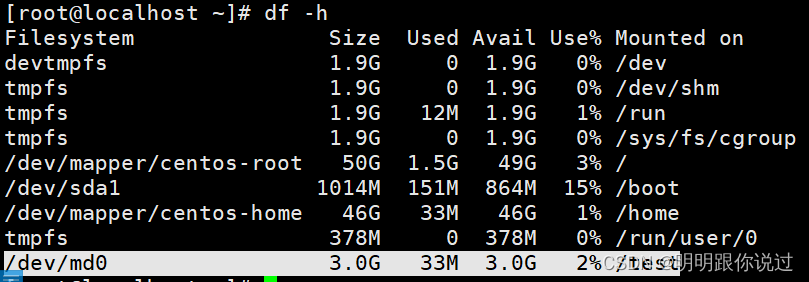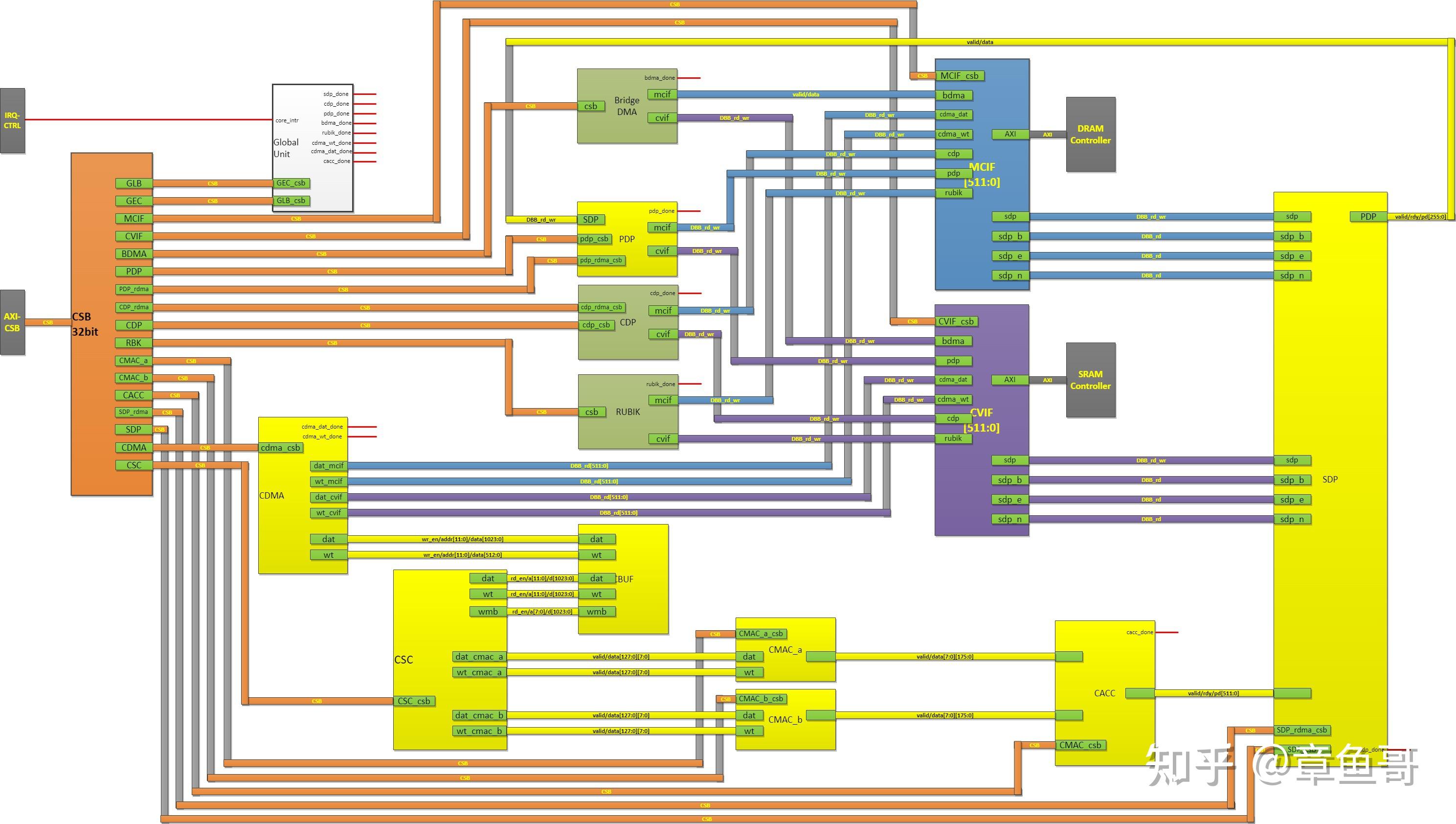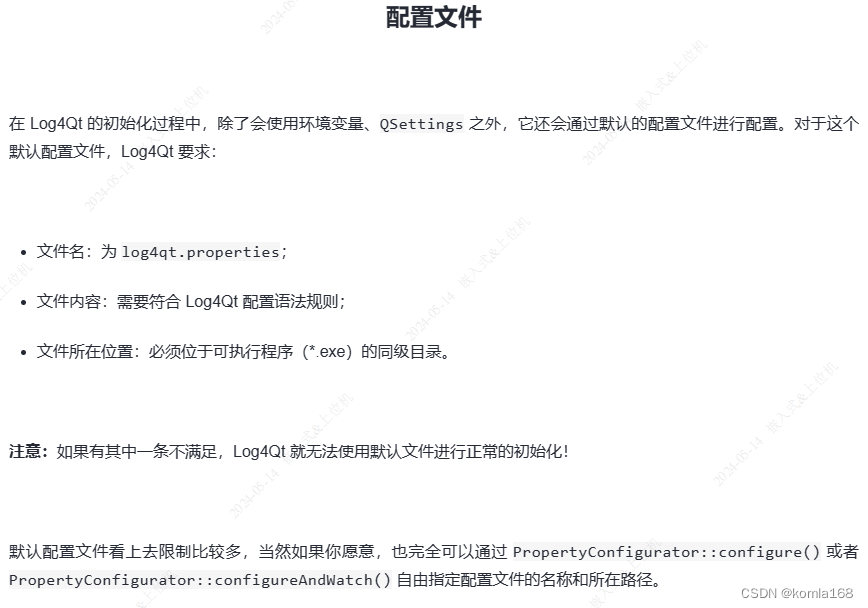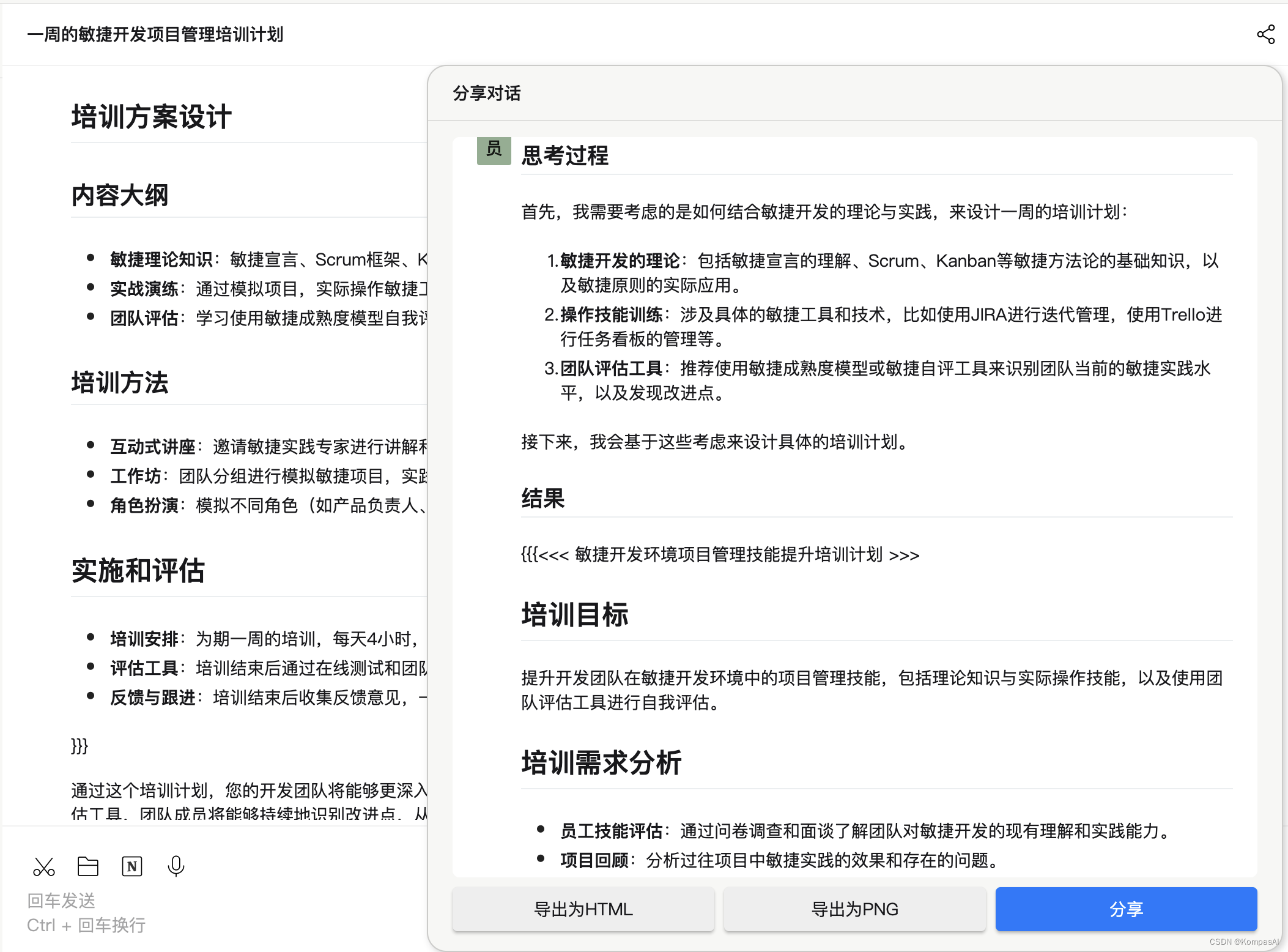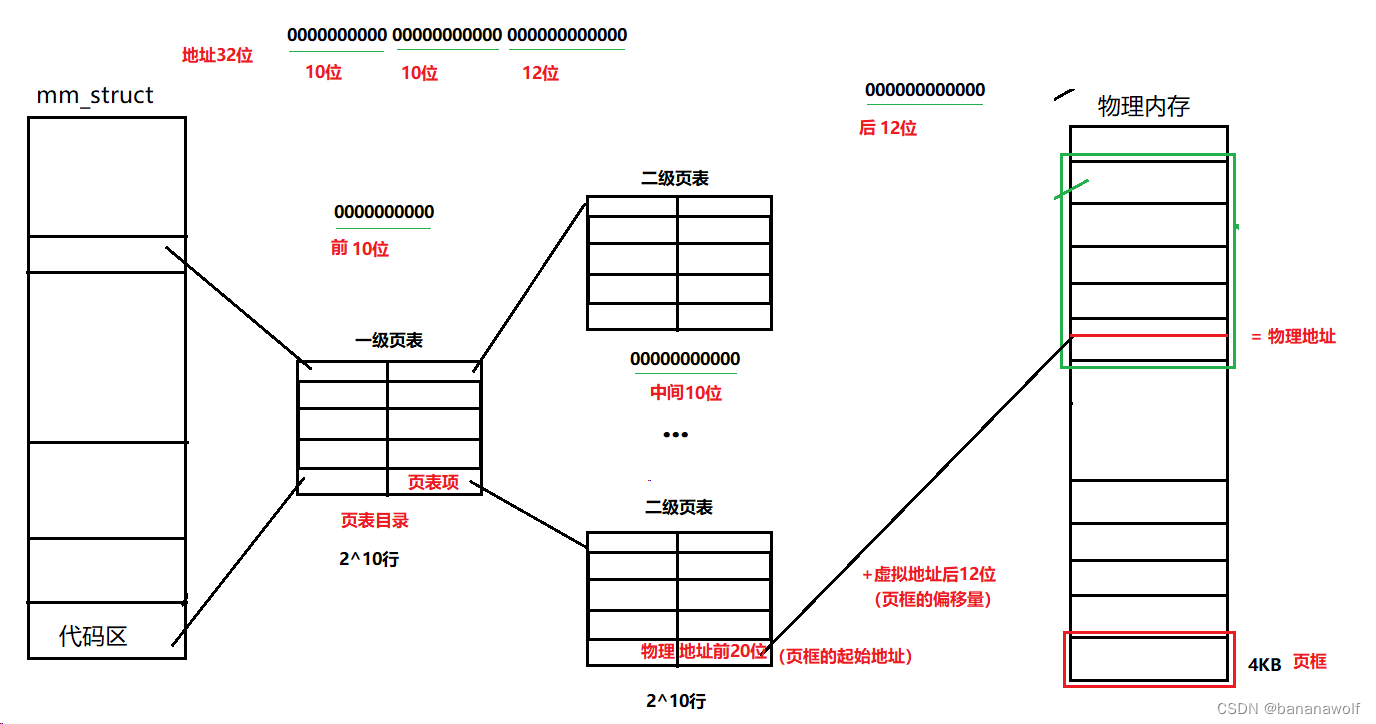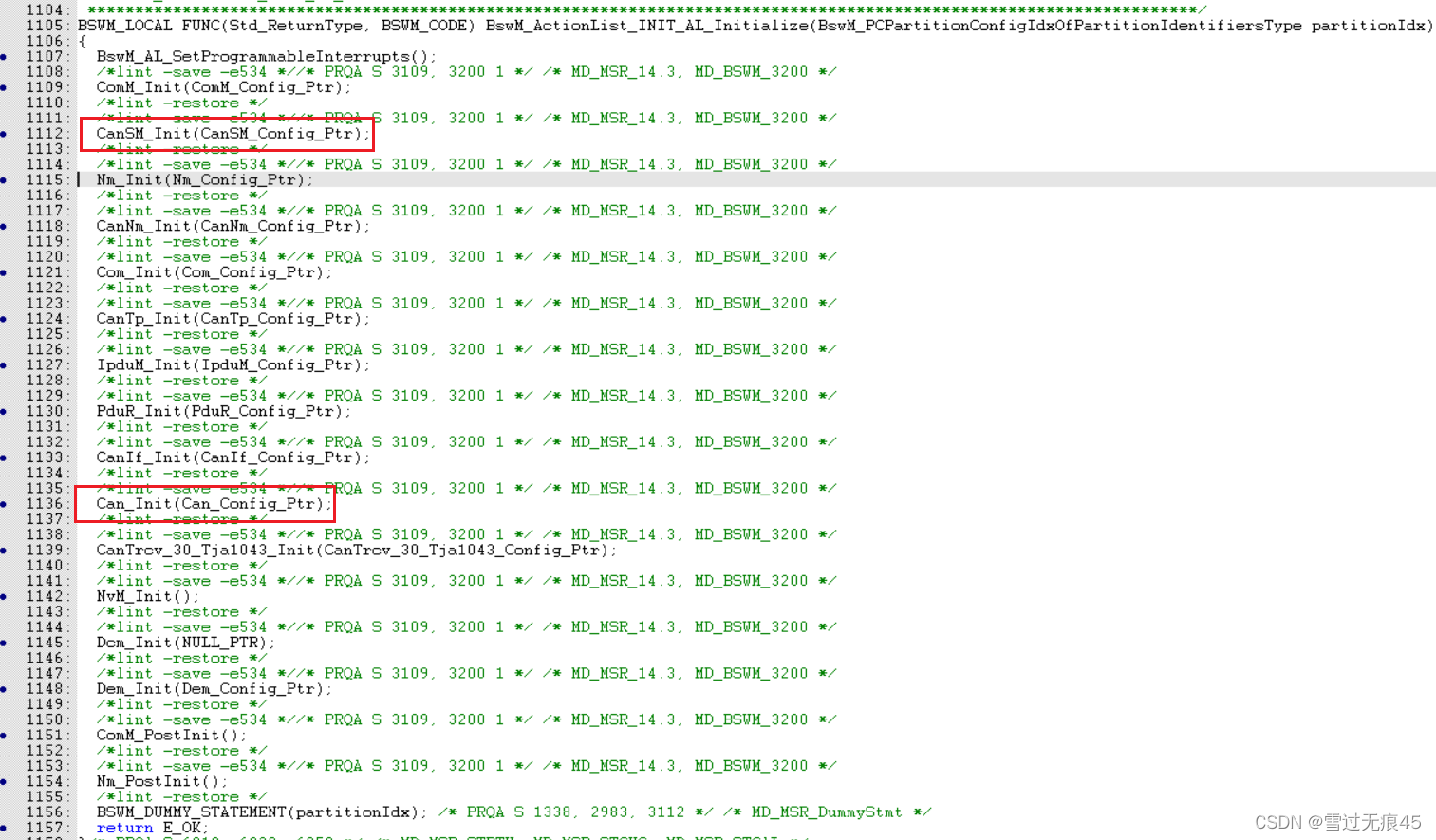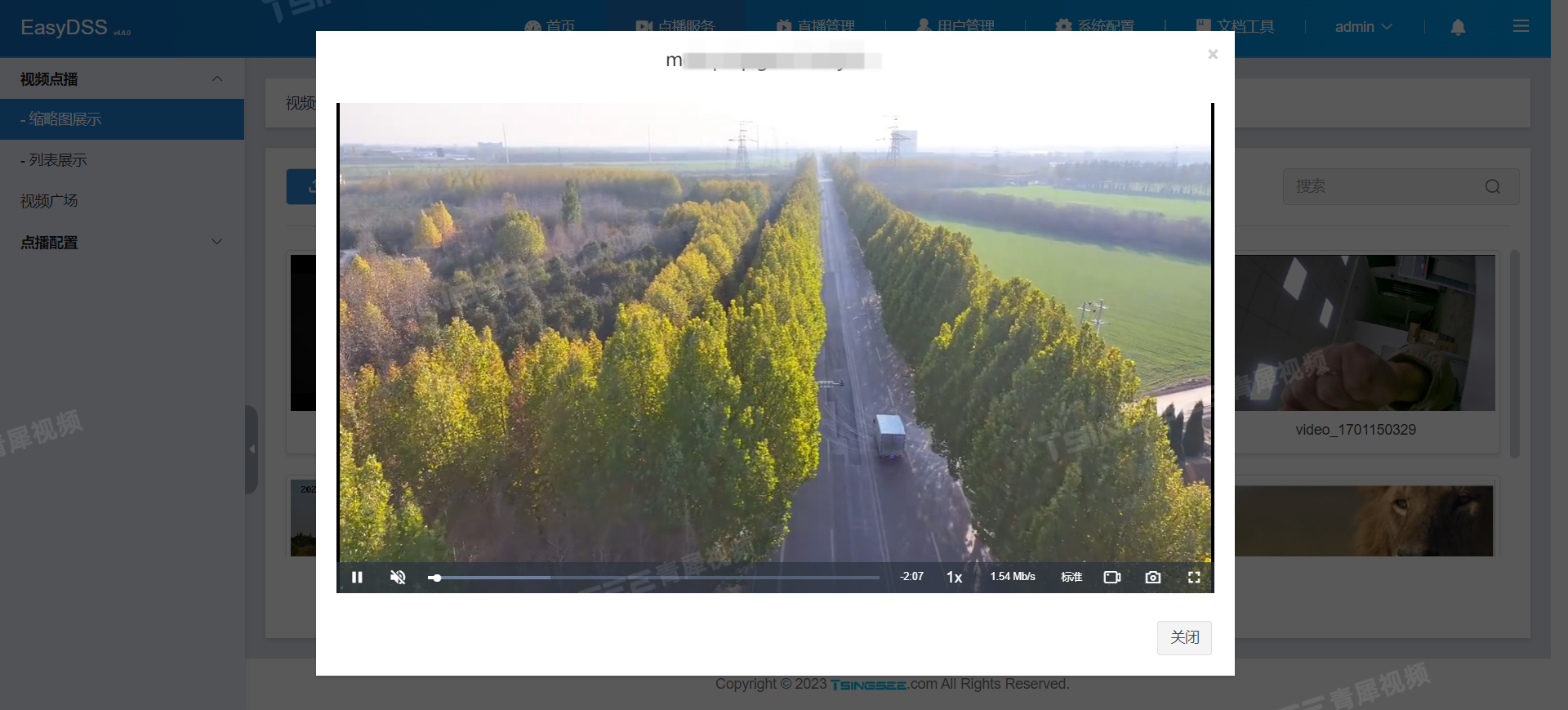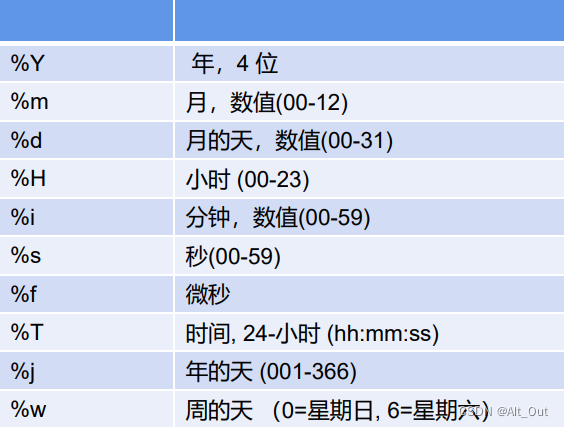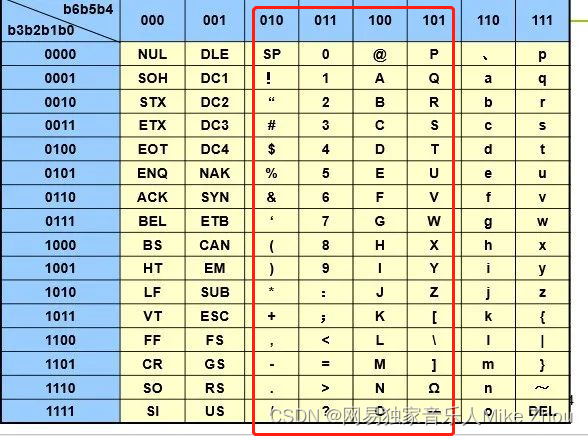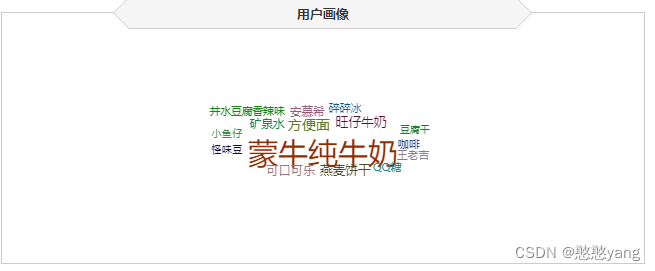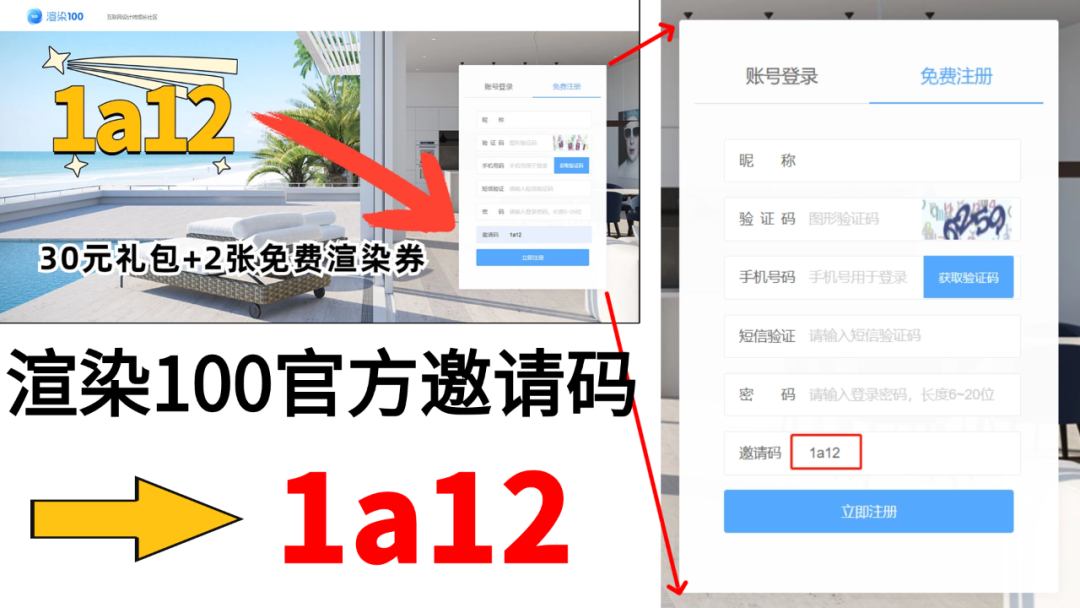【 声明:版权所有,欢迎转载,请勿用于商业用途。 联系信箱:feixiaoxing @163.com】
目前人工智能非常火,但是人工智能需要极高的算力和海量的数据,因此相关的关联公司非常吃香,nvidia就是提供算力的一家公司。大家都知道,nvidia的游戏显卡非常厉害,但是大家不了解的是,nvidia的嵌入式开发板jetson系列也非常不错。至少从性能上说,jetson系列的开发板还是非常不错的。
不过要说jetson开发板的缺点,无非就是这么三个,第一,发热比较大;第二,价格比较贵;第三,产品供应存在风险。客户如果追求性能,并且是小批量使用,对成本不太敏感的话,个人还是非常推荐jetson系列开发板。和树莓派4b相比,nvidia的gpu资源就是最大的杀手锏。这次,我们以jetson Xavier nx做一个介绍。
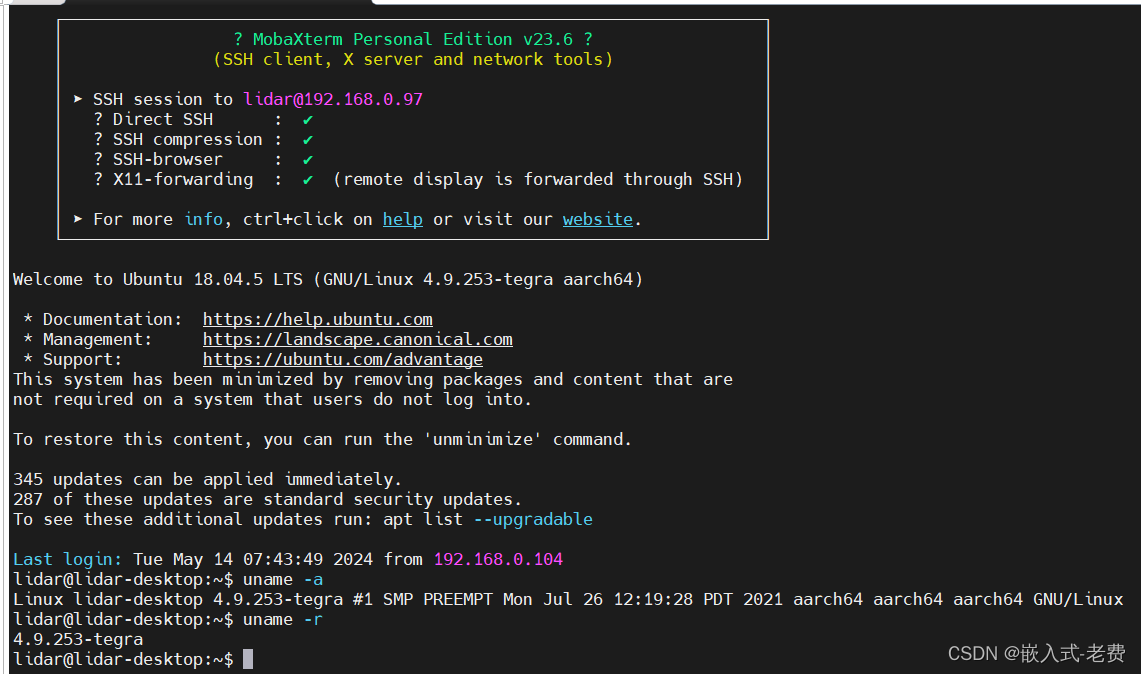
1、价格
一般来说,nano的价格会比较便宜一点,其他类型的板子,一般都在几千元上下。目前手上的这个nx开发板,当时的购买价格应该是5000左右。这还不是最贵的,如果是orin系列的开发板,价格甚至会到上万元。所以,这方面大家根据自己的经济能力灵活进行选择。
2、系统镜像
从电商网站上面购买到的jetson开发板,一般系统镜像都是安装好的。此外还会额外带一个ssd存储,所以系统软件这方面,不需要我们担心。
3、创建用户、配置静态ip
拿到板子之后,插好电源、插好键盘和鼠标、接好hdmi、上电之后,第一步要做的事情,就是创建第一个用户。比如说,我们第一个创建的用户是lidar,密码也是lidar。
此外,对于我个人而言,不太习惯用屏幕进行系统操作,所以这个时候还会配置一个静态ip。一般的做法,就是直接找到eth0,通过鼠标选择manual设置ip的方式,把ip设置为192.168.0.97即可。后期,我们如果需要访问jetson,直接和它配置在同一个网段,用网线和pc直连,用ssh登录就可以访问。
默认jetson里面的系统软件,已经开启了ssh服务。
4、下载软件
本身nx是同时支持wifi和有线网口的。这边为了方便,就直接通过有线网口直接插入到路由器端口了。当然也需要把路由器配置在192.168.0.*网段。我们的pc也连到这个路由器上面,后续通过ssh登录到jetson,用apt install就可以下载需要的软件了。
当然,喜欢使用wifi的朋友,可以用nmcli配置一下,也是可以的,
sudo nmcli dev wifi list
sudo nmcli dev wifi connect NETGEAR86 password "88888888" ifname wlan0
sudo nmcli dev dis wlan0
5、默认安装的软件
jetson本质上已经和一台pc没什么区别了,里面默认安装了gcc、g++、make和gdb等工具,我们要做的就是使用好这些工具。
6、资料的上传和下载
在jetson系统里面,sftp服务已经开启了。这个时候我们只需要找一个支持sftp协议的客户端就可以实现资料的上传、下达了。比如说,mobaxterm就支持sftp协议。
7、支持opencv
前面我们已经配置好了网络环境,所以如果需要进行opencv开发,比较简单,直接输入下面这行命令就可以了,
sudo apt-get install libopencv-dev8、安装pcl库
pcl,全称point cloud library,也就是点云库。本身安装pcl库依赖于几百个第三方库,如果pcl都可以安装了,那代表整个系统、软件库和编译环境就基本ok了。安装方法和opencv差不多,直接输入下面这个命令就可以了,
sudo apt-get install libpcl-dev9、网站开发
个人写网站比较喜欢用python去处理,框架使用webpy。所以,直接输入这个命令即可,
sudo apt-get install python3-webpy10、pyqt5开发
有的时候,我们需要开发qt界面程序。这种情况下,用c++来开发又显得有点笨重。所以,为了偷懒,我们可以通过pyqt5来完成对应界面的开发。因为之前安装libpcl-dev的时候,pyqt5已经安装好了,所以可以编写一个demo.py,用python3.6 demo.py执行一下即可。在mobaxterm上面,对应的窗口是可以显示的。
11、docker安装
开机启动后,我们通过ifconfig看到了docker0的ip信息,这说明docker已经安装好了。
lidar@lidar-desktop:~/Desktop$ ifconfig
docker0: flags=4099<UP,BROADCAST,MULTICAST> mtu 1500
inet 172.17.0.1 netmask 255.255.0.0 broadcast 172.17.255.255
ether 02:42:51:c1:79:b5 txqueuelen 0 (Ethernet)
RX packets 0 bytes 0 (0.0 B)
RX errors 0 dropped 0 overruns 0 frame 0
TX packets 0 bytes 0 (0.0 B)
TX errors 0 dropped 0 overruns 0 carrier 0 collisions 0既然有了docker,那么可以验证和测试一下相关功能,比如运行hello-world、或者运行ubuntu,
sudo docker run hello-world
sudo docker run -it ubuntu bash
12、安装ros1
安装ros1的方法,目前我们是利用docker来完成的,这主要也是为了防止不同ubuntu版本之间的差异。因为,现在ros版本和ubuntu的版本都是一一对应的。所以,这里可以找一个kinetic版本测试验证一下,如果没有问题的话,就可以进行ros1的开发了。
sudo docker pull ros:kinetic-robot
sudo docker run -it --rm ros:kinetic-robot /bin/bash
13、编写驱动代码hello.ko
首先,我们准备hello.c文件,
#include <linux/init.h>
#include <linux/sched.h>
#include <linux/module.h>
MODULE_LICENSE("GPL");
MODULE_AUTHOR("feixiaoxing");
MODULE_DESCRIPTION("This is just a hello module!\n");
static int __init hello_init(void)
{
printk(KERN_EMERG "hello, init\n");
return 0;
}
static void __exit hello_exit(void)
{
printk(KERN_EMERG "hello, exit\n");
}
module_init(hello_init);
module_exit(hello_exit);接着我们准备Makefile文件,
ifneq ($(KERNELRELEASE),)
obj-m := hello.o
else
PWD := $(shell pwd)
KVER := $(shell uname -r)
KDIR := /lib/modules/$(KVER)/build
all:
$(MAKE) -C $(KDIR) M=$(PWD) modules
clean:
rm -rf .*.cmd *.o *.mod.c *.ko .tmp_versions
endif直接输入make,不出意外的话,可以生成ko文件。接着就可以通过sudo insmod hello.ko和sudo rmmod hello的方法分别添加和删除驱动。为了验证驱动是否添加、删除成功,可以通过sudo dmesg的方法进行确认。
14、总结
因为写这篇文章的原因,发现现在jetson系列性能又更强了。不过算力要求不是特别严苛的话,个人觉得nano版本就够了,价格在2500上下,算力20t,这还是可以接受的。比纯硬件能力更重要的,是通过软件把开发板的性能发挥出来,这比什么都重要。